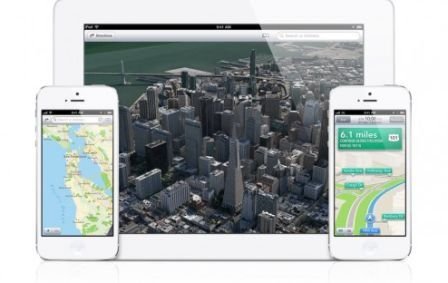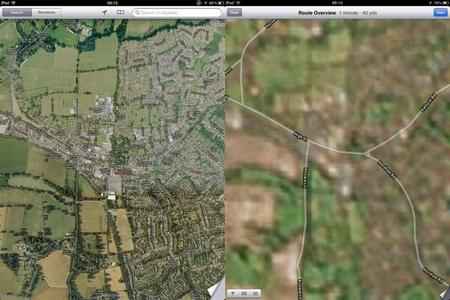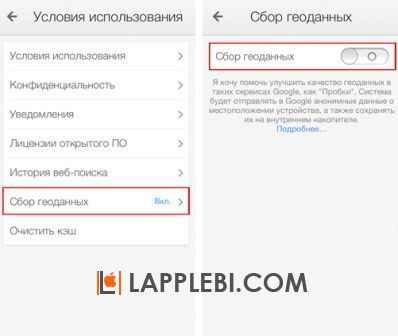Google выпустила обновление для Google Maps
Компания Google не так давно выпустила обновление, предназначенное для Google Maps, которое, в частности, может отображать предварительно скачанные карты в режиме офлайн. Как показывает практика, из-за низкой скорости интернет трафика вне действия зоны покрытия Wi-Fi, загрузка карт офлайн может представлять довольно трудную задачу. Кроме того, учитывая немаленькую стоимость каждого принятого в такой ситуации мегабайта, это может существенно повлиять на размер счета за мобильную связь. Цены в роуминге и вовсе могут разорить владельца смартфона, пользующегося онлайн картами. В таком случае использование заранее загруженных карт является дешевым и практичным решением данной проблемы.
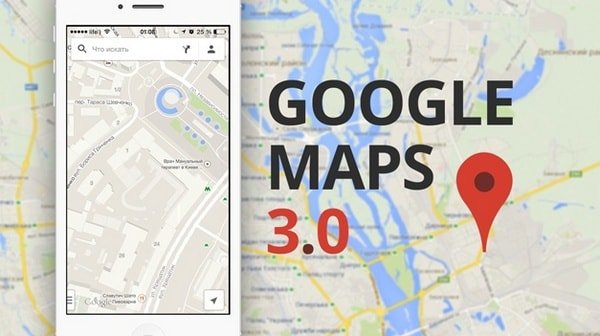
Вы можете сэкономить на покупке нового ПО и воспользоваться старой версией этой программы для загрузки карт, но в предыдущей версии эта процедура делается достаточно сложно и не удобно. Теперь Google Maps 3.0 позволяет сделать это намного проще и качественнее сохраняет карты для работы с ними в автономном режиме. Возможность сохранения офлайн карт позволяет просматривать их, когда вы не подключены к сети. Такими картами можно довольно удобно и легко пользоваться во время путешествий за границу, а так же при поездке в место, где отсутствует покрытие GSM сетью или оно не достаточно качественное.
Ниже приведена подробная инструкция, которая поможет вам легко справиться с сохранением офлайн карт под управлением Google Maps 3.0.
Инструкция по скачиванию офлайн карт Google Maps
• Загрузите и запустите на своем смартфоне или планшете программу Google Maps 3.0.
• Найдите то место, карту которого вы хотите сохранить для работы в автономном режиме. Пусть это будет Нью-Йорк.
• Нажмите по информационной панели, которая показывает подробную информацию о месте на карте. Эта панель появляется в нижней части окна под картой.
Информационная панель внизу карты.
• Теперь прокрутите вниз, пока не увидите "Сохранить карту, чтобы использовать ее автономно".
• Выберите этот вариант.
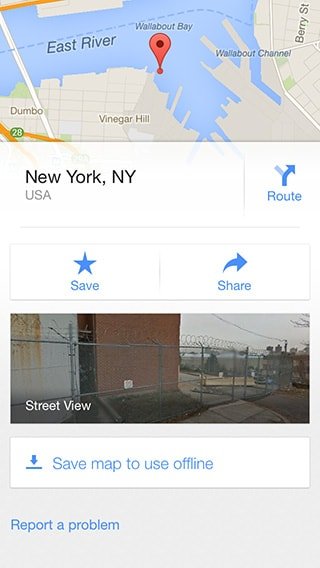
• Следуйте подсказкам на экране, если вы хотите сохранить эту часть карты.
• Вы можете использовать функции панорамирования и масштабирования, чтобы выбрать именно ту область карты, которую вы хотите загрузить для использования в автономном режиме.
Используйте масштабирование для выбора области, для которой будет сохранена карта.
• После внесения всех корректировок в режиме выбора области для сохранения, нажмите на кнопку "Сохранить" в нижней части экрана.
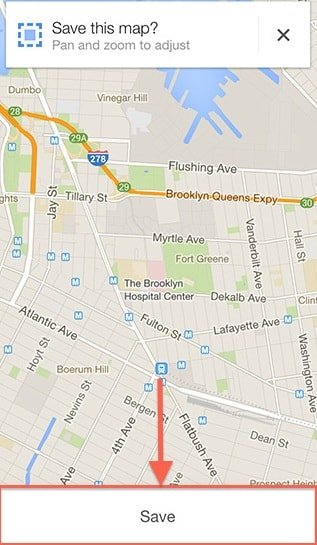
• Вам будет необходимо ввести пользовательское имя этой области карты. Введите осмысленное имя выбранной части карты. Это необходимо для удобного поиска нужного фрагмента карты.
• Нажмите на кнопку "Сохранить".
Форма ввода наименования сохраняемого фрагмента карты.
• Таким образом, Вы можете сохранить много разных частей карты согласно плану вашего путешествия и пользоваться ими по мере необходимости.
После проведения всех процедур вы должны будете видеть все сохраненные части карты поиска в списках Offline карт даже в то время, когда у вас нет возможности подключиться к интернету.
- Дата: 10-02-2017, 19:00